Wie kann ich Daten aus loyos bi exportieren?
Lesezeit:
5
Minuten
In diesem Artikel enthalten:
Export als PDF oder PowerPoint
Falls du eine komplette Seite exportieren möchtest:
- Klicke in der oberen Leiste auf Exportieren.
- Wähle zwischen PowerPoint (A) oder PDF (B).
- Entscheide, ob du nur die aktuelle Seite oder alle Seiten des aktuellen Moduls (z. B. Bilanz oder Planung) exportieren möchtest.
Es wird immer nur das aktuell geöffnete Modul exportiert.
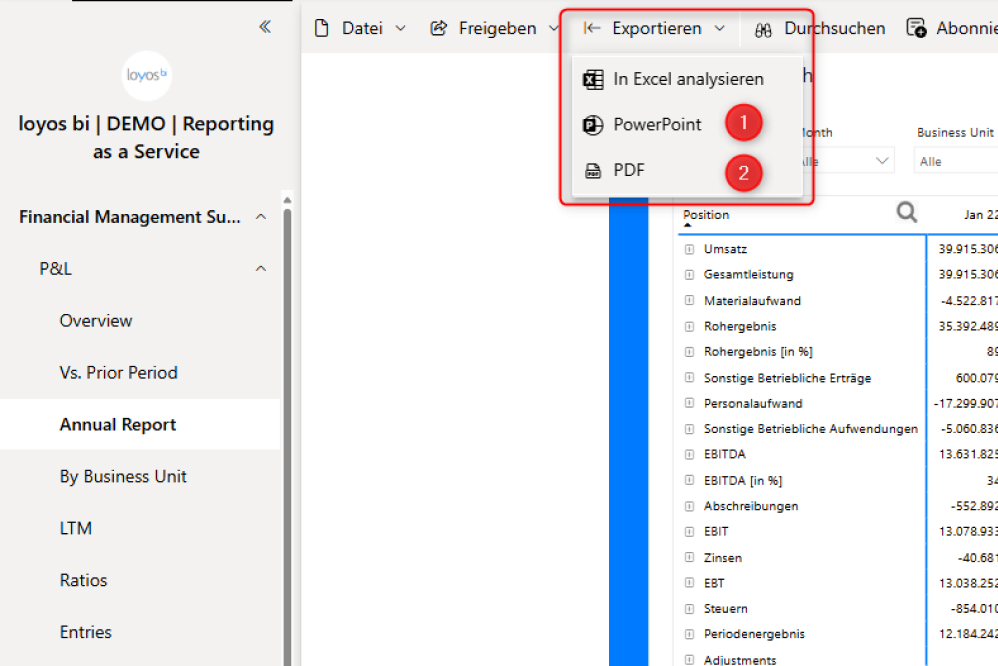
Export einzelner Visuals als Bild mit Beschriftung
Falls du nur ein bestimmtes Diagramm oder eine Kennzahl exportieren möchtest:
- Bewege die Maus über das gewünschte Visual.
- Klicke auf Als Bild mit Beschriftung kopieren
- Das Bild wird mit Beschriftung in die Zwischenablage kopiert und kann direkt in eine Präsentation oder ein Dokument eingefügt werden.
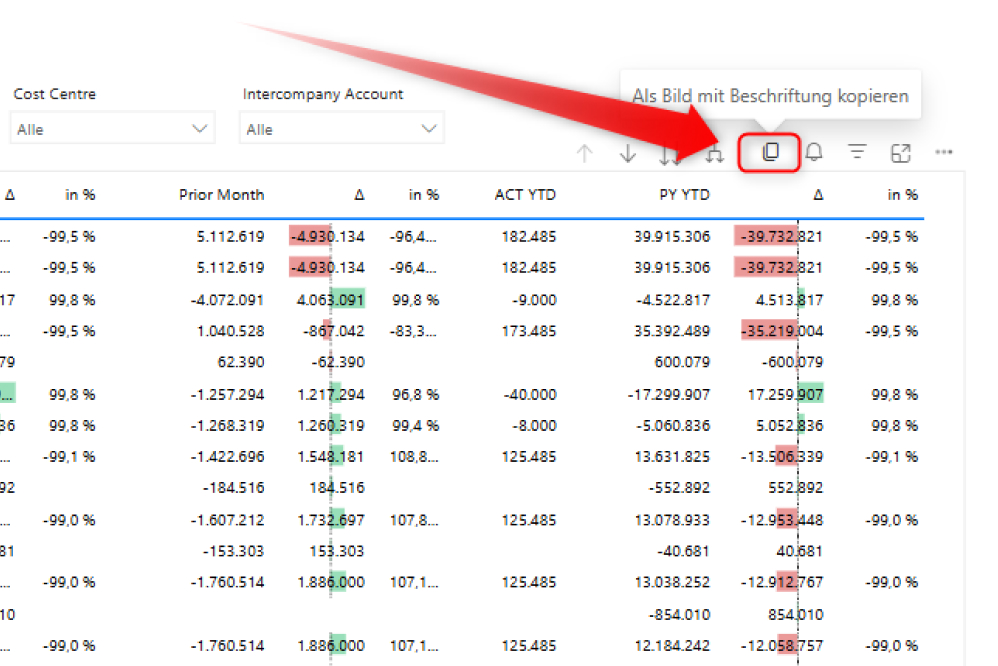
Export von Daten nach Excel
Wenn du die Rohdaten eines Visuals exportieren möchtest:
- Klicke auf Submenü oben rechts im gewünschten Visual.
- Wähle Daten exportieren.
- Entscheide dich zwischen:
Daten mit aktuellem Layout: Die Tabelle wird wie in der App angezeigt exportiert.
Zusammengefasste Daten: Die Tabelle wird inkl. ausgeblendeter Hierarchien und Berechnungen exportiert. Hier zwischen den Dateiformat XLSX (max. 150.000 Zeichen) oder CSV wählen.
Tipp: Der Export mit aktuellem Layout ist meist ausreichend und einfacher zu verarbeiten.
Individuelle Exportlösungen
Loyos BI bietet auch maßgeschneiderte Exportlösungen.
- Automatisierter Excel-Export für komplette Buchungsdaten
- Geplanter Report-Export mit automatischem Versand an definierte Empfänger
- Individuelle Berichte im Corporate Design, die monatlich exportiert und direkt versendet werden können
Falls du eine individuelle Lösung benötigst, sprich gerne unseren Support an! 🚀

